- Amazon Appstore, Windows 11 PC'nizde Android uygulamaları çalıştırmanıza izin verir, ancak yalnızca ABD için kullanılabilir.
- Bilgisayarınızın Ülke ve Bölge ayarlarını değiştirmek, onu yüklemenize yardımcı olacaktır.
- Tüm prosedür, PC'nizde ek değişiklikler içerir, ancak adım adım kılavuzumuz gereken tüm bilgileri sağlar.

xİNDİR DOSYAYI TIKLAYARAK KURULUM
Bu yazılım, yaygın bilgisayar hatalarını onarır, sizi dosya kaybından, kötü amaçlı yazılımlardan, donanım arızasından korur ve bilgisayarınızı maksimum performans için optimize eder. Şimdi 3 kolay adımda bilgisayar sorunlarını düzeltin ve virüsleri kaldırın:
- Restoro PC Onarım Aracını İndirin Patentli Teknolojilerle birlikte gelen (patent mevcut burada).
- Tıklamak Taramayı Başlat PC sorunlarına neden olabilecek Windows sorunlarını bulmak için.
- Tıklamak Hepsini tamir et bilgisayarınızın güvenliğini ve performansını etkileyen sorunları gidermek için
- Restoro tarafından indirildi 0 okuyucular bu ay
Birçoğumuz için bir bilgisayarda akıllı telefon uygulamalarını çalıştırma yeteneği uzun süredir devam eden bir hayaldi ve Amazon Appstore'u Windows 11'e yükleme seçeneği bu hayali gerçekleştirdi.
Bu arada, bunun Amazon Appstore ile ne ilgisi olduğunu merak ediyor olabilirsiniz. Bu hizmet ise Windows 11'e Android uygulamaları yüklemenize izin veriyor.
Ancak, bu özellik şu anda yalnızca Amerika Birleşik Devletleri'nde mevcuttur, ancak bu kılavuzla ABD'de olmasanız bile kullanabileceksiniz.
Amazon Appstore'un nasıl kurulacağına geçmeden önce, uygulamanın gereksinimlerine göz atmaktan çekinmeyin. O halde lafı fazla uzatmadan başlayalım.
Amazon Appstore'u bir PC'ye kurmak için sistem gereksinimleri nelerdir?
Amazon Appstore'u kurmanın ana nedenlerinden biri Android uygulamalarını çalıştırmaktır. Bunu yapabilmek için bilgisayarınızın aşağıdaki gereksinimleri karşılaması gerekir:
- Windows 11
- En az 8 GB RAM
- Intel Core i3 8. Nesil işlemci, AMD Ryzen 3000 veya Qualcomm Snapdragon
- Windows Insider Beta Kanalına kaydolun
- Etkin Sanallaştırma özelliği
- Ülke ve Bölge: ABD
Amazon App Store'u eklemek ve (sonradan Android uygulamalarını çalıştırmak) kolay bir işlem değildir ve yapmanız gereken birkaç değişiklik vardır.
Bunu yaptıktan sonra, Android uygulamalarını yüklemek için mağazayı Windows 11 bilgisayarınıza kolayca ekleyebilirsiniz.
Amazon Appstore'da hangi uygulamaların mevcut olduğunu merak ediyorsanız, emin olabilirsiniz. en popüler Android uygulamaları Windows 11'de de mevcuttur.
Amazon Appstore'u ABD dışında Windows 11'e nasıl yüklerim?
1. Windows Insider Programına Katılın
- ulaşmak için Ayarlar, ilk vur pencereler + i tuş kombinasyonu.
- Seçme Windows güncelleme sol bölmeden ve ardından Windows Insider Programısağ bölmeden.
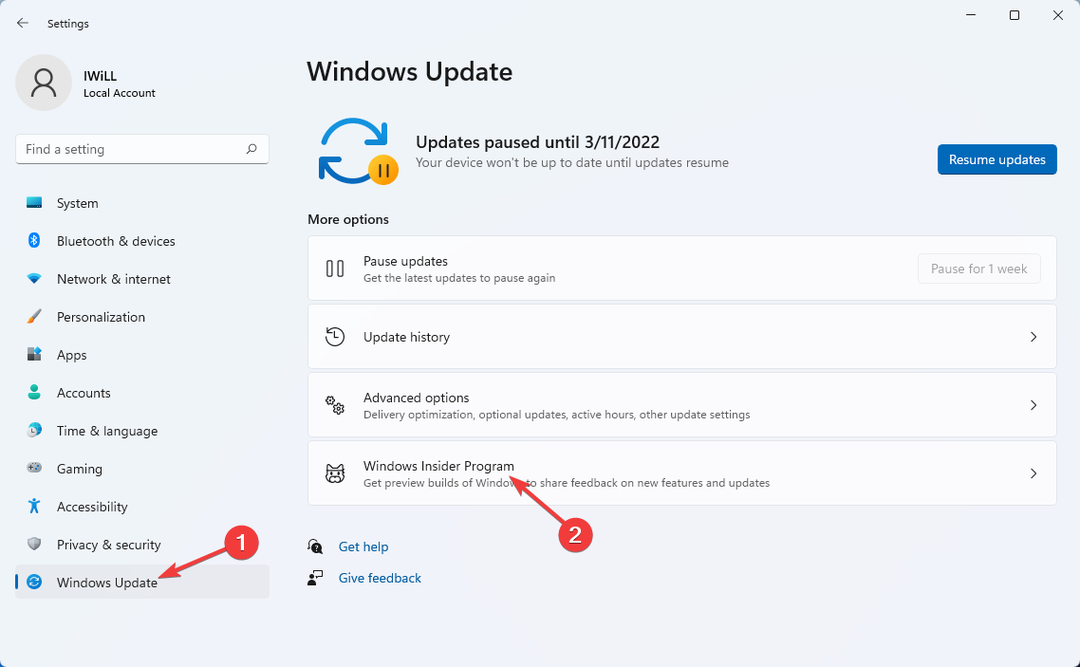
- Seçmek Başlamak sonraki pencerede.

- Bundan sonra, seçin Bir hesap bağla. Henüz bir hesabınız yoksa kayıt olmalısınız.
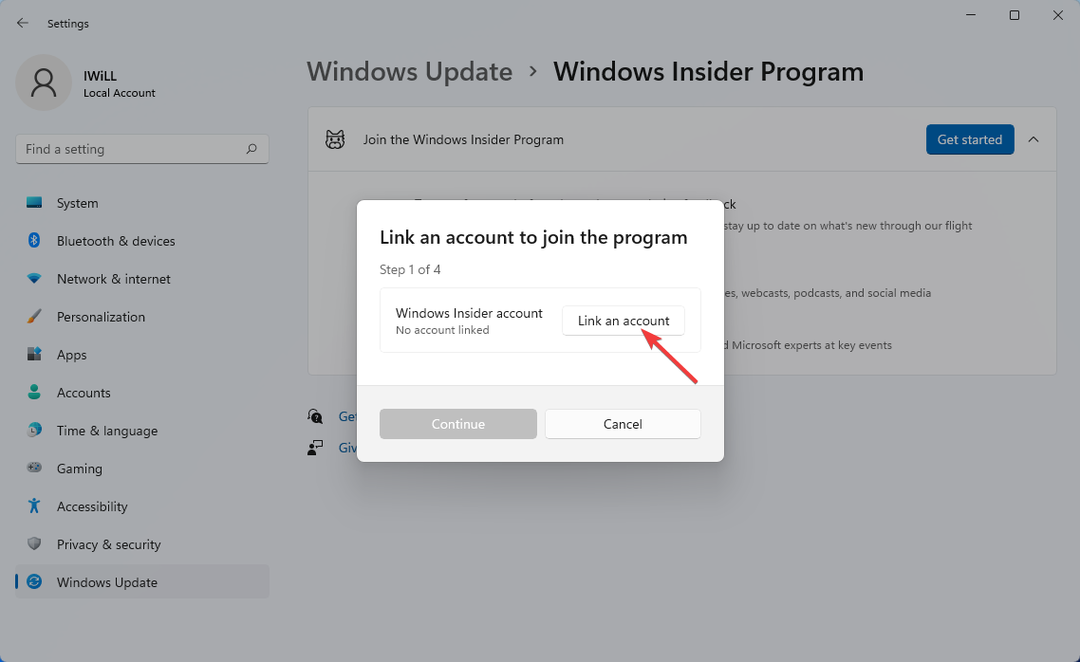
- Seçme Beta Kanalı ve sonra Devam et Giriş yaptıktan sonra seçenek.
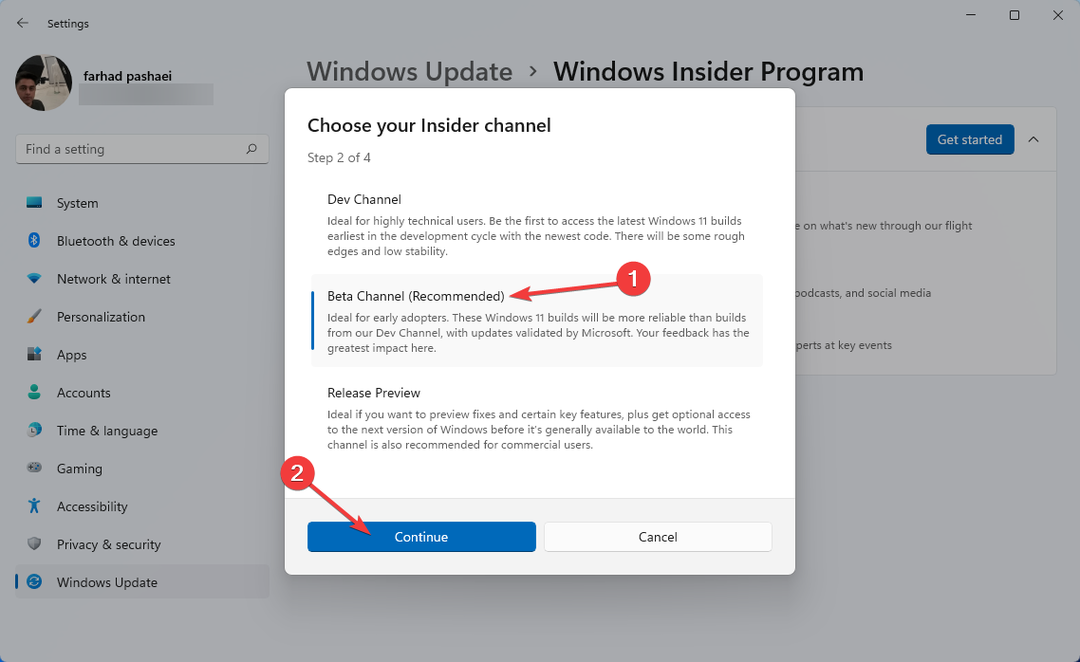
- Windows Insider Programına katılma işlemini tamamlamak için Şimdi yeniden başlat sonraki adımda.
Amazon Appstore şu anda yalnızca Windows Insider beta kullanıcıları tarafından kullanılabilir. Sonuç olarak, bu uygulama mağazasını bilgisayarınıza yüklemek ve özelliklerini kullanmak istiyorsanız beta kanalına kayıt olmalısınız.
2. Sanallaştırmayı Etkinleştir
- İlk olarak, aç Başlangıç menüsü sonra ara Windows özelliklerini açın veya kapatın ve vurmak Giriş.
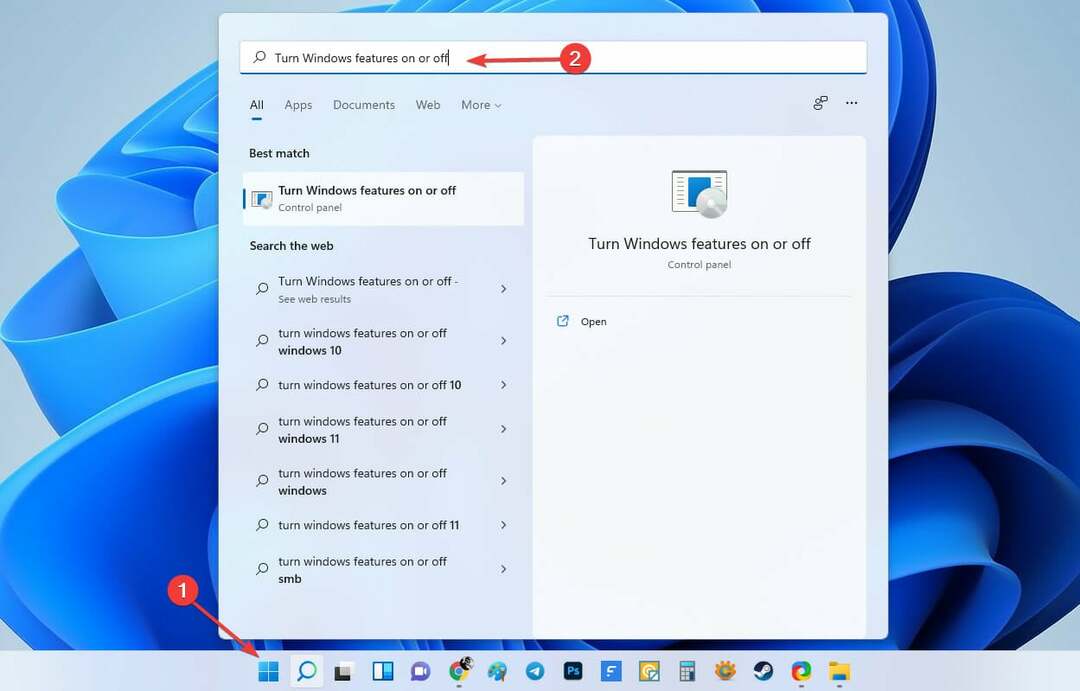
- Bu bölümde, etkinleştirin Sanal Makine Platformu özelliği ve ardından tıklayın Tamam.
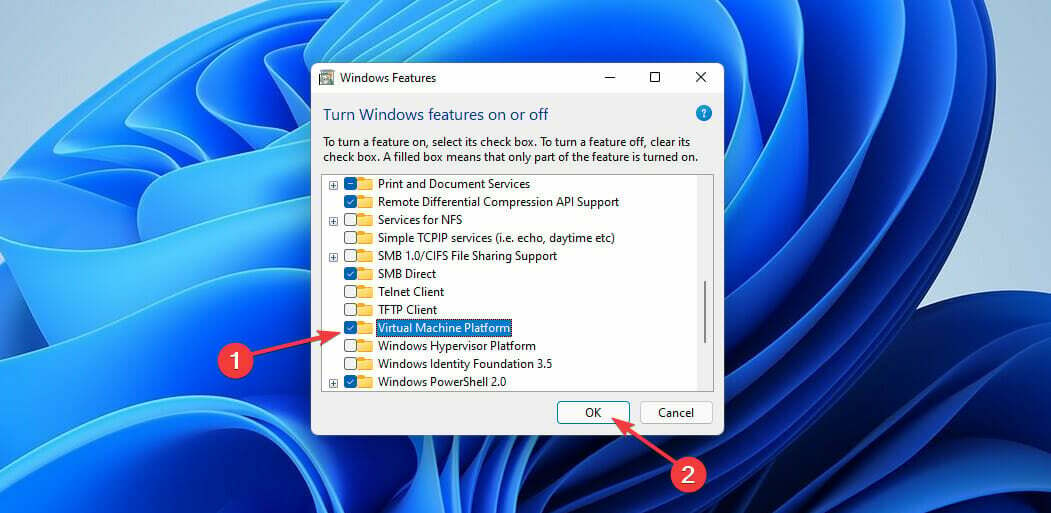
- Ardından, bilgisayarınızı yeniden başlatın.
Bu adımları izleyerek Sanal Makine Platformu, Windows işletim sisteminizde sanal makineler oluşturmanıza veya çalıştırmanıza olanak tanır.
3. Bölgeyi Amerika Birleşik Devletleri olarak değiştirin
- Kullanmak pencereler + ituş kombinasyonu, git Ayarlar.
- Sol panelden seçin Zaman ve dil, sonra Dil ve bölge sağ menüden.
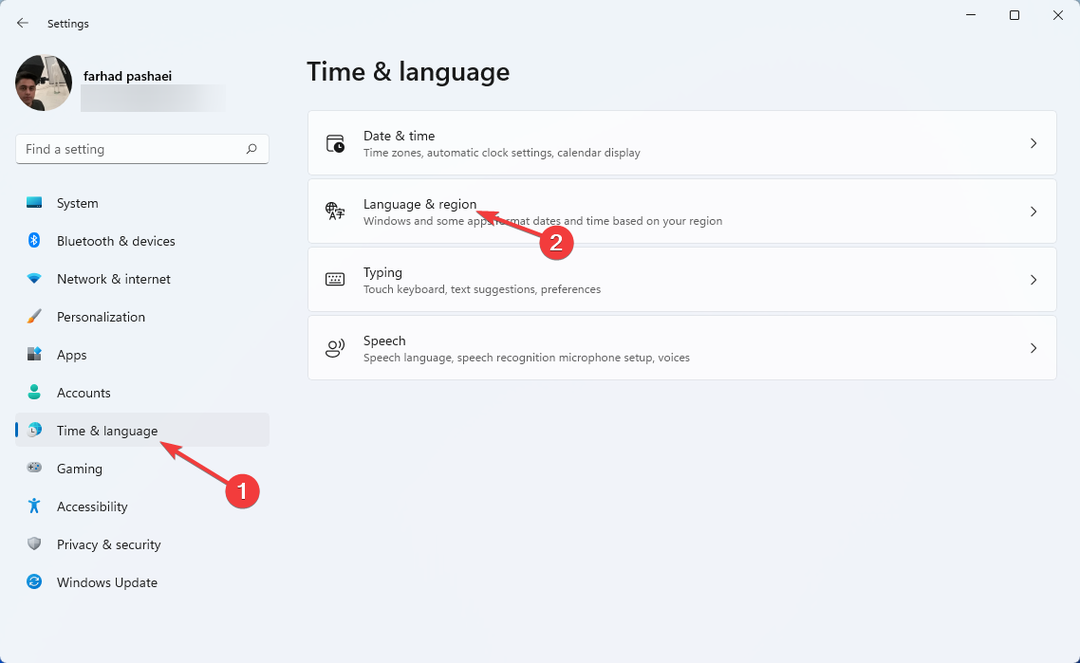
- seçin Amerika Birleşik Devletleri üzerine tıklayarak açılır menüden Ülke ve Bölge seçenek.
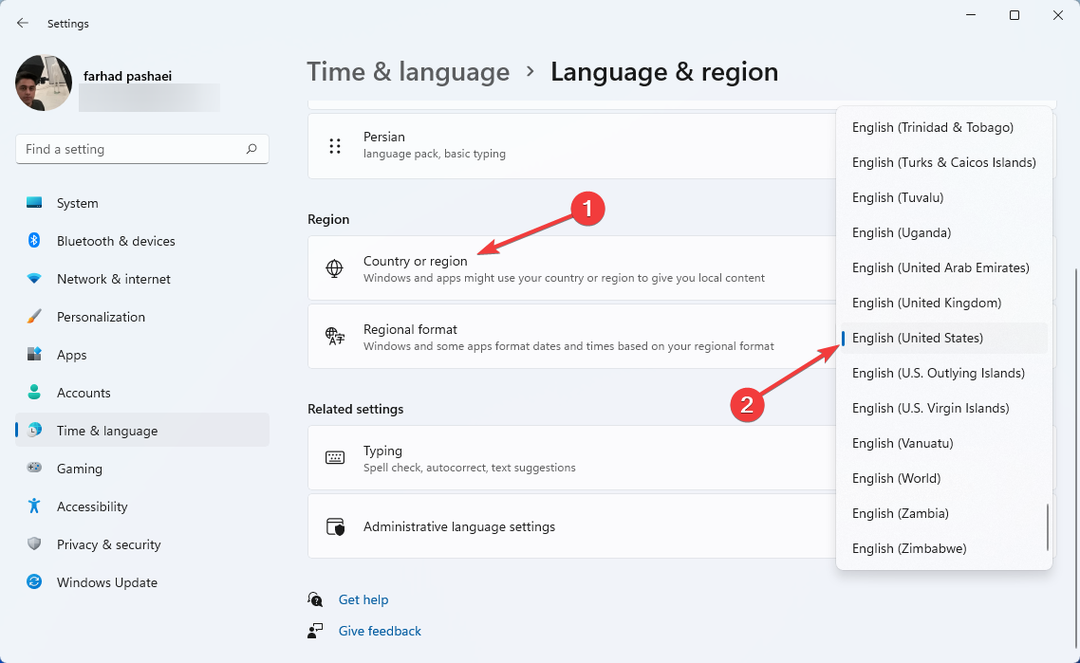
- Şimdi değişiklikleri uygulamak için bilgisayarınızı yeniden başlatın.
Daha önce de belirtildiği gibi, bu uygulama yalnızca Amerika Birleşik Devletleri'ndeki cihazlar için kullanılabilir. Sonuç olarak, bilgisayarınızın bölgesini Amerika Birleşik Devletleri olarak değiştirmelisiniz.
Bilgisayarınızın konumunu değiştirdikten sonra sıra IP adresinizi değiştirin ayrıca, bunu yapmamak, ABD merkezli bir Amazon hesabı oluşturmanızı engelleyecektir.
Bunun için güvenli ve kullanıcı dostu bir VPN olan PIA'yı (Özel İnternet Erişimi) öneriyoruz. Uygulamalarını indirmek ve bir abonelik satın almak kadar basit, o zaman sınırsız bir internet bağlantısına sahip olabilirsiniz.
Uzman İpucu: Özellikle bozuk depolar veya eksik Windows dosyaları söz konusu olduğunda, bazı bilgisayar sorunlarının üstesinden gelmek zordur. Bir hatayı düzeltmede sorun yaşıyorsanız, sisteminiz kısmen bozuk olabilir. Makinenizi tarayacak ve hatanın ne olduğunu belirleyecek bir araç olan Restoro'yu yüklemenizi öneririz.
Buraya Tıkla İndirmek ve onarmaya başlamak için.
İnternete kısıtlama olmaksızın erişme yeteneğinin yanı sıra, DNS düzeyinde reklamları, izleyicileri ve tehlikeli web sitelerini engelleyebilen MACE özellikleri sunar.
Ayrıca, PIA, verilerinizi güvende tutmak için OpenVPN ve WireGuard gibi güvenilir, açık kaynaklı VPN protokollerini kullanarak şifreler.
⇒ Özel İnternet Erişimi Alın
4. Amazon Appstore ile Android için Windows Alt Sistemini Kurun
-
Microsoft Store'da Amazon Appstore sayfasına sahip Android için Windows Alt Sistemine gidin ve üzerine tıklayın Elde etmek buton.
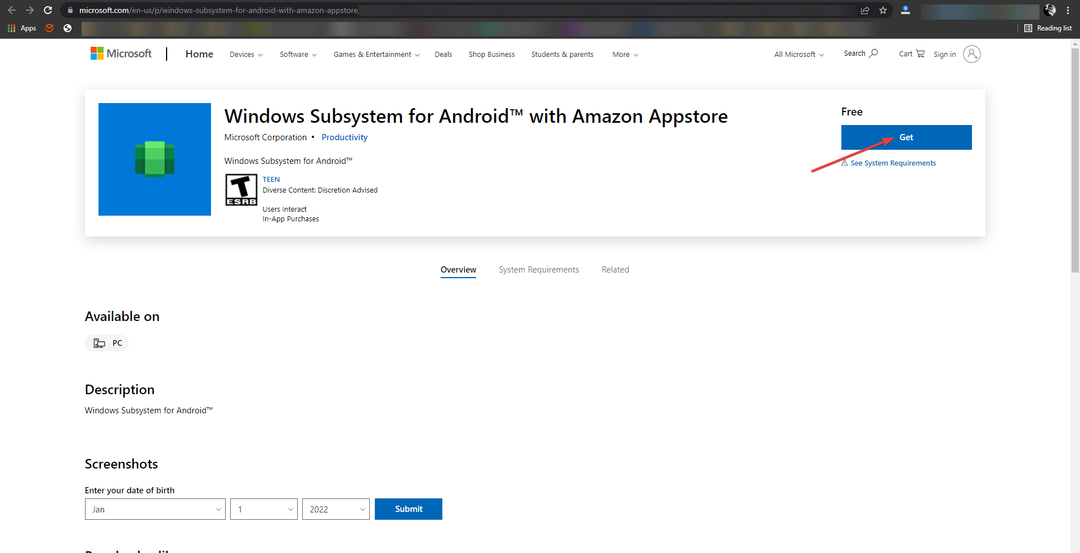
- Seçme Microsoft Mağazasını Aç görüntülenen açılır menüden.

- Tıkla Düzenlemek altındaki düğme Amazon Appstore ile Android için Windows Alt Sistemi Microsoft Mağazasında.

- İndirmek ve kurmak için ekrandaki talimatları izleyin.

Amazon Appstore'da bulunan Android uygulamalarını çalıştırmak için Windows 11 bilgisayarınızda Android için Windows Alt Sisteminin yüklü olması çok önemlidir.
Ne yazık ki, bazı kullanıcılar için WSA, Windows 11'de çalışmıyor, ancak aşağıdaki gibi özel bir öykünücü kullanarak Android oyunlarının keyfini çıkarabilirsiniz. LD Oyuncu.
Piyasada birçok Android emülatörü var ama bu kesinlikle oyun deneyiminizi geliştirecek ve aynı anda daha fazla oyun açmanıza izin verecek.
- Windows 11'de Amazon Appstore nasıl etkinleştirilir
- Windows 11'de Android oyunları ve uygulamaları nasıl yüklenir
- Windows 11'de Google Play Store nasıl çalıştırılır
5. Amazon Appstore'u yükleyin
- sizden istenecek Amazon Appstore'u açın Android ve Amazon Appstore için Windows Alt Sistemini indirdikten sonra. Üstüne tıkla.

- Seçme Amerika Birleşik Devletleri sonra tıklayın Devam et.
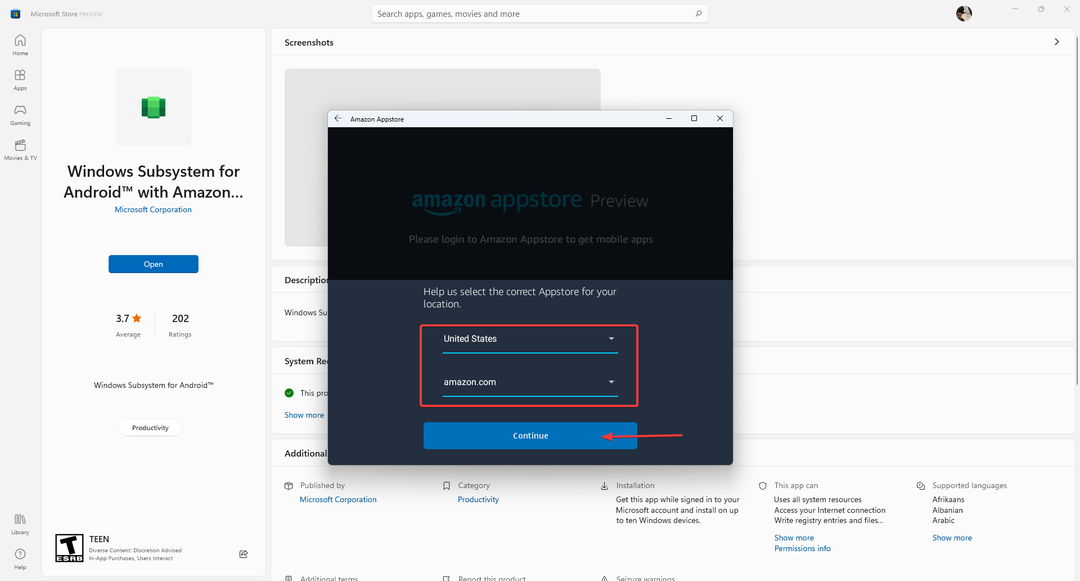
- Zaten bir Amazon hesabınız varsa oturum açın; değilse, seç Yeni bir Amazon hesabı oluşturun.

- Artık Windows 11 bilgisayarınıza Android uygulamaları yükleyebilirsiniz.

Favori uygulamalarınızı aramak için üst kısımdaki arama çubuğunu kullanabilirsiniz. Ardından, uygulamaları indirmek için tıklamanız yeterlidir. al düğmesi onların altında.
Amazon Appstore'da ebeveyn denetimi özelliği var mı?
- Amazon Appstore'u açın.
- aç Ebeveyn Denetimleri tıkladıktan sonra Ayarlar.
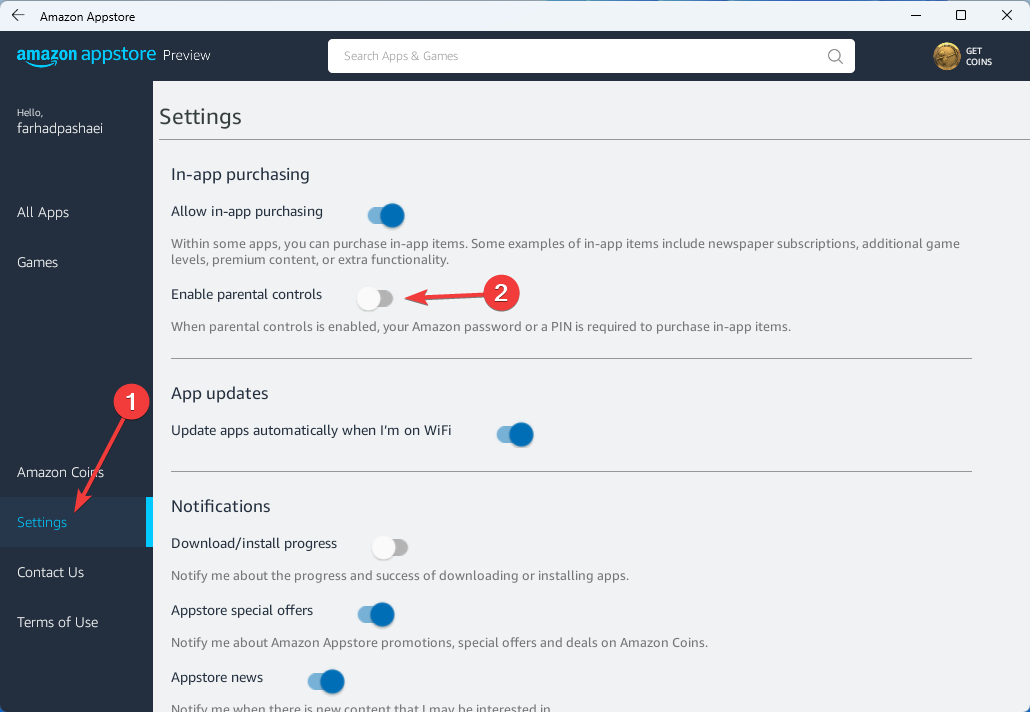
Amazon, diğer tüm uygulama mağazaları gibi ebeveyn denetimlerine sahiptir. Bu özellik etkinleştirildiğinde, uygulama içi öğeleri satın almak için Amazon şifrenizi veya bir pin girmeniz gerekecektir.
Amazon Appstore'u bilgisayarınıza yükleyerek Android uygulamalarını Windows 11'de çalıştırabilirsiniz.
Bu özellik beklediğiniz gibi değilse ve Android cihazınızın uygulamalarından memnunsanız, Android Uygulama yükleyicisini kaldırabilirsiniz.
Bu özellik size birçok yetenek sağlar ve favori uygulamalarınızı bilgisayarınıza basitçe tıklayarak yükleyebilirsiniz. al düğmesi uygulamanın adı altında.
İlginizi çekenler için APK dosyalarının nasıl açılacağını öğrenmek, makalemize bakın.
Amazon Coins, Amazon Appstore'dan uygun uygulamalar, oyunlar ve uygulama içi satın alımlar satın almak için kullanılabilir. Bu madeni paralar, madeni para başına 0,01 ABD doları değerinde sanal para birimidir.
Bu kılavuzu okuyun, eğer Windows 11 bilgisayarınıza Android oyunları yüklemek istiyorsanız. Ayrıca, ilk olarak hangi uygulamayı alacağınızı aşağıdaki yorumlar bölümünde bize bildirin.
 Hala sorun mu yaşıyorsunuz?Bunları bu araçla düzeltin:
Hala sorun mu yaşıyorsunuz?Bunları bu araçla düzeltin:
- Bu PC Onarım Aracını İndirin TrustPilot.com'da Harika olarak derecelendirildi (indirme bu sayfada başlar).
- Tıklamak Taramayı Başlat PC sorunlarına neden olabilecek Windows sorunlarını bulmak için.
- Tıklamak Hepsini tamir et Patentli Teknolojilerle ilgili sorunları çözmek için (Okuyucularımıza Özel İndirim).
Restoro tarafından indirildi 0 okuyucular bu ay
![Windows 11 ikinci önyükleme hatasını düzeltin [Hızlı kılavuz]](/f/0eae08afa70af92009243670fab1463a.png?width=300&height=460)

